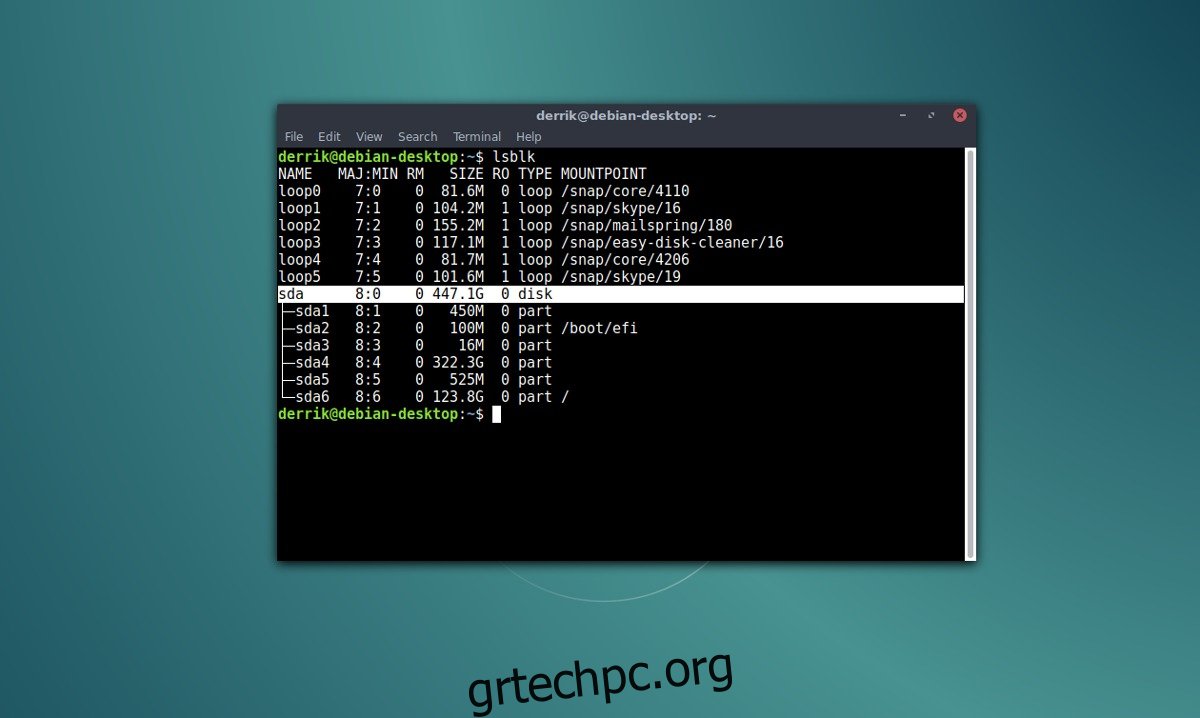Θέλετε να χωρίσετε χειροκίνητα έναν σκληρό δίσκο πριν εγκαταστήσετε την αγαπημένη σας διανομή Linux; Εάν ναι, σκεφτείτε να το κάνετε στη γραμμή εντολών. Δεν είναι τόσο κουραστικό όσο νομίζεις. Στην πραγματικότητα, η μη αυτόματη κατάτμηση ενός σκληρού δίσκου στο τερματικό είναι πολύ πιο γρήγορη, πιο αποτελεσματική και σας επιτρέπει να εγκαταστήσετε το λειτουργικό σας σύστημα πολύ πιο γρήγορα.
Εκτός από το ότι η μέθοδος τερματικού είναι ταχύτερη, θα σας διδάξει επίσης πολλά περισσότερα για τον τρόπο λειτουργίας των κατατμήσεων στο Linux.
Γι’ αυτό σε αυτόν τον οδηγό θα εξετάσουμε τον τρόπο με τον οποίο διαχωρίζετε χειροκίνητα έναν σκληρό δίσκο από τη γραμμή εντολών στο Linux, χρησιμοποιώντας το GNU Parted.
Πίνακας περιεχομένων
UFEI
Αυτές είναι οι οδηγίες για τη μη αυτόματη κατάτμηση ενός σκληρού δίσκου κατά τη χρήση UEFI/ασφαλούς εκκίνησης.
Ενιαία ρίζα
Μια εγκατάσταση “single root” σημαίνει απλώς ότι όλα τα δεδομένα για την εγκατάσταση Linux βρίσκονται σε ένα μόνο διαμέρισμα. Δεν υπάρχει ξεχωριστό /home, /var ή κάτι παρόμοιο. Αυτή η ρύθμιση είναι καλή για νέους χρήστες που μόλις μπαίνουν σε μη αυτόματες ρυθμίσεις διαμερισμάτων και δεν καταλαβαίνουν πώς (ή γιατί) τα ξεχωριστά σημεία προσάρτησης αλληλεπιδρούν με το σύστημα.
Ένας απλός τρόπος για γρήγορη κατάτμηση ενός σκληρού δίσκου σε Linux είναι με το εργαλείο διαχωρισμού. Δεν υπάρχει γραφική διεπαφή τερματικού που προκαλεί σύγχυση για χρήση. Αντίθετα, οι χρήστες πρέπει μόνο να εισάγουν μεγέθη διαμερισμάτων και στη συνέχεια να τα μορφοποιήσουν αργότερα.
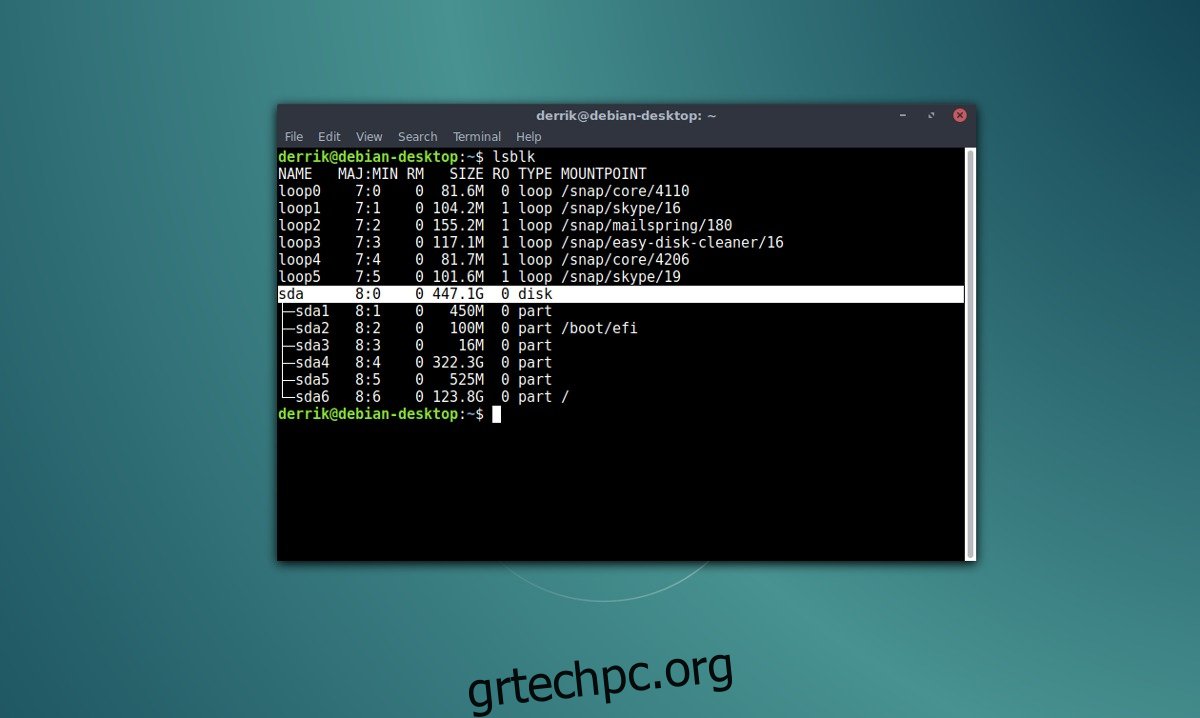
Για μια ρύθμιση UEFI, ακολουθήστε αυτά τα βήματα. Αρχικά, ανοίξτε το τερματικό και εκτελέστε το lsblk. Αυτή η εντολή θα εμφανίσει όλες τις συσκευές μπλοκ. Χρησιμοποιήστε αυτό για να βρείτε την ετικέτα της μονάδας δίσκου σας. Στη συνέχεια, πάρτε το όνομα και κάντε:
Σημείωση: αντικαταστήστε το X με το γράμμα lsblk που δείχνει.
sudo parted /dev/sdX
Για εγκατάσταση UEFI, ο πίνακας σκληρού δίσκου πρέπει να είναι GPT. Χρησιμοποιώντας το εργαλείο διαχωρισμού, δημιουργήστε έναν πίνακα διαμερισμάτων GPT στον σκληρό δίσκο.
mklabel gpt
Το επόμενο βήμα στη διαδικασία UEFI είναι να δημιουργήσετε ένα ξεχωριστό διαμέρισμα εκκίνησης.
mkpart ESP fat32 1MiB 513MiB
Εάν χρειάζεστε ένα διαμέρισμα ανταλλαγής για το σύστημά σας UEFI, δημιουργήστε ένα χρησιμοποιώντας το parted. Λάβετε υπόψη ότι θα πρέπει να έχει περίπου το ίδιο μέγεθος με τη μνήμη RAM σας (ένα μηχάνημα 2 GB θα πρέπει να έχει swap 2 GB κ.λπ.). Τούτου λεχθέντος, εάν έχετε 8 GB μνήμης RAM ή περισσότερο, σκεφτείτε να μην δημιουργήσετε ένα διαμέρισμα ανταλλαγής άνω των 4 GB.
mkpart primary linux-swap 513MiB 4GiB
Με το /boot και το swap εκτός λειτουργίας, το τελευταίο πράγμα που μένει να κάνετε στη μη αυτόματη ρύθμιση του διαμερίσματος είναι να δημιουργήσετε το διαμέρισμα /root. Αυτό το διαμέρισμα θα φιλοξενήσει σχεδόν τα πάντα στον υπολογιστή σας, επομένως πρέπει να καταλαμβάνει τον υπόλοιπο σκληρό δίσκο.
mkpart primary ext4 4GiB 100%
Εισαγάγετε την έξοδο στη γραμμή εντολών για έξοδο. Σε αυτό το σημείο μπορούμε να χρησιμοποιήσουμε την εντολή mkfs για να μορφοποιήσουμε όλα τα συστήματα αρχείων έτσι ώστε να μπορούν να χρησιμοποιηθούν σε οποιοδήποτε πρόγραμμα εγκατάστασης διανομής Linux αργότερα. Σε αυτό το παράδειγμα, θα χρησιμοποιήσουμε το /dev/sda ως ετικέτα μονάδας δίσκου. Το δικό σας μπορεί να διαφέρει.
mkfs.vfat -F32 /dev/sda1 mkfs.ext4 -f /dev/sda3
Split Home
Αντί γι’ αυτό, θέλετε ένα χωριστό σπίτι για τη ρύθμιση του UEFI; Αν ναι, ακολουθήστε όλες τις παραπάνω οδηγίες μέχρι να φτάσετε στο τμήμα /root. Αγνοήστε τα παραπάνω βήματα ρίζας και ακολουθήστε τα παρακάτω:
Σε αυτό το παράδειγμα, ο σκληρός δίσκος είναι 500 GB. Λάβετε υπόψη ότι η δική σας μπορεί να έχει διαφορετική χωρητικότητα και θα χρειαστεί να αλλάξετε τις εντολές ανάλογα.
Σημείωση: αν και η μονάδα είναι 500 GB, χρησιμοποιείται 4 GB+ 512 MB. Αυτό μας αφήνει περίπου 495 GB. Σε αυτό το επόμενο βήμα, θα δώσουμε 100 GB στο διαμέρισμα /root, καθώς το διαμέρισμα /home θα πρέπει να είναι πάντα πιο σημαντικό σε μέγεθος, για αυτήν τη ρύθμιση.
mkpart primary ext4 4GiB 104GiB
Με το διαμέρισμα /root να χρησιμοποιεί 100 GB του σκληρού δίσκου, έχουμε περίπου 395 GB για να υποβάλουμε αίτηση για το διαμέρισμα /home. Οι αριθμοί για αυτό το τελευταίο μέρος δεν χρειάζεται να είναι ακριβείς. Αντίθετα, μπορούμε να πούμε ότι το parted γεμίζει την υπόλοιπη μονάδα δίσκου.
mkpart primary ext4 104GiB 100%
Τα διαμερίσματα είναι όλα έτοιμα, επομένως είναι εντάξει να βγείτε από το εργαλείο Parted. Χρησιμοποιήστε το quit για έξοδο από το πρόγραμμα. Στη συνέχεια, μορφοποιήστε τα νέα διαμερίσματα με mkfs για να οριστικοποιήσετε τα πάντα.
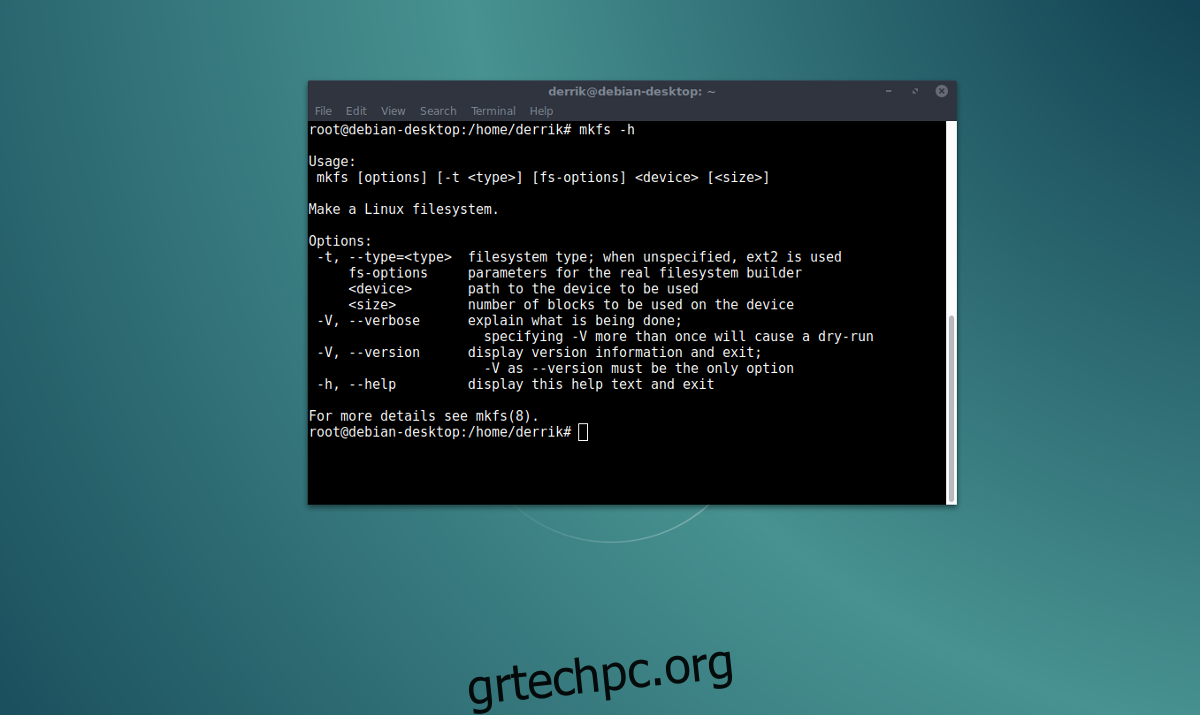
sudo mkfs.vfat -F32 /dev/sda1
sudo mkfs.ext4 -f /dev/sda3 sudo mkfs.ext4 -f /dev/sda4
BIOS
Ανοίξτε τη μονάδα δίσκου στο εργαλείο διαχωρισμού:
sudo parted /dev/sdX
Μέσα στο Parted, δημιουργήστε έναν πίνακα διαμερισμάτων δημιουργίας MS-DOS.
mklabel msdos
Single Root
Σε αυτήν τη διάταξη, η ανταλλαγή πρέπει να είναι πρώτη. Χρησιμοποιώντας το Parted, δημιουργήστε το νέο διαμέρισμα ανταλλαγής. Τα διαμερίσματα Swap θα πρέπει να έχουν πάντα το ίδιο μέγεθος με τη μνήμη RAM σας. Ωστόσο, εάν έχετε 8 GB, 16 GB ή περισσότερα, σκεφτείτε να χρησιμοποιήσετε 4 αντ’ αυτού. Το να έχετε ένα διαμέρισμα swap 32 GB είναι πολύ υπερβολικό.
mkpart primary linux-swap 1MiB 4GiB
Για να ολοκληρώσετε τη διάταξη μεμονωμένων ριζών, πείτε στο εργαλείο Parted να χρησιμοποιήσει τον υπόλοιπο σκληρό δίσκο για αυτό το τελευταίο διαμέρισμα.
mkpart primary ext4 4GiB 100%
Από εδώ, πληκτρολογήστε quit για έξοδο από το εργαλείο Parted και, στη συνέχεια, χρησιμοποιήστε το mkfs για να διαμορφώσετε τα διαμερίσματα που δημιουργήθηκαν πρόσφατα, ώστε τα εργαλεία εγκατάστασης του λειτουργικού συστήματος Linux να μπορούν να τα διαβάσουν σωστά.
sudo mkfs.ext4 -f /dev/sda2
Split Home
Για μια διαίρεση του σπιτιού, ακολουθήστε αυτές τις οδηγίες. Πρώτα, δημιουργήστε τον πίνακα διαμερισμάτων MS-DOS.
mklabel msdos
Δημιουργήστε ένα διαμέρισμα ανταλλαγής για χρήση από το σύστημα:
mkpart primary linux-swap 1MiB 4GiB
Σε αυτό το επόμενο βήμα, χωρίζουμε τον σκληρό δίσκο έτσι ώστε το διαμέρισμα ρίζας να έχει 100 GB χώρου και το οικιακό διαμέρισμα να έχει το υπόλοιπο. Για παράδειγμα, ο δίσκος μας έχει 500 GB. Το δικό σας μπορεί να διαφέρει. Δημιουργήστε το ριζικό σας διαμέρισμα στο Parted και πείτε στο εργαλείο να του δώσει 100 GB χώρου για χρήση.
mkpart primary ext4 4GiB 104GiB
Κάντε το διαμέρισμα του σπιτιού σας χρησιμοποιώντας το “100%” έτσι ώστε να χρησιμοποιεί τον υπόλοιπο διαθέσιμο χώρο.
mkpart primary ext4 104GiB 100%
Κλείστε το εργαλείο διαχωρισμού χρησιμοποιώντας το quit και, στη συνέχεια, χρησιμοποιήστε το mkfs για να μορφοποιήσετε τα νέα διαμερίσματα.
sudo mkfs.ext4 -F /dev/sda2 sudo mkfs.ext4 -F /dev/sda3